Desde tiempos inmemoriales la configuración de «la» BIOS de los equipos ha sido un tabú para los usuarios, y no es para menos, esa pantalla azul asusta un poco y yo diría que es la línea que separa los entusiastas de los demás mortales.
Y es que en estos años he visto como chicos de 15 años siendo jugadores que entraban a la BIOS en el comienzo de la década evolucionaron hasta ser técnicos, ingenieros en alguna rama informática o simplemente power users de los buenos. Pareciera que hay alguna relación no mágica que divide las aguas de los amigos de la pantalla azul de la vida y de los no amigos. No es tan difícil, ya que el hecho de entender los pormenores básicos detrás de esa pantalla azul es la punta del ovillo de la informática. Después las siglas Mhz, BUS, PIO, DMA, Clock, settings pasan de ser completos desconocidos a partes de un algo poderoso.
«Entrar en «la» BIOS» es un punto clave para configurar un sistema y borrarla es un punto de partida para un equipo que viene con problemas en el hardware. Borrando la BIOS arrancamos de 0 con configuraciones de clocks y seteos raros de dispositivos. El problema es cuando no tenemos acceso físico a la PC (faja de garantía) y la misma tiene contraseña de ingreso.
Si, existen marcas que hacen eso, básicamente se trata de los ensambladores que venden vía casas de electrodomésticos (el peor lugar para comprar una PC de no-marca) que para asegurarse el servicio técnico tercerizado le ponen contraseña a la BIOS, cosa que molesta y mucho a los dueños y a los técnicos.
(Acá es donde podría escribir horas y horas pero es turno de ir al grano).
Existen 2 maneras que utilizo para borrar la BIOS sin el hermoso Clear-CMOS
La primera es con una de las tantas fantásticas utilidades que es posible gracias a Hiren’s BOOT CD, estoy hablando de Bios Cracker, el cual con un par de simples «Enter» tenemos borrada la contraseña de la BIOS.
Esto es ideal para cuando el equipo tiene un OS no-windows, los cuales muchas veces vienen con Passwords de root que ni siquiere el que las vende sabe cuál es
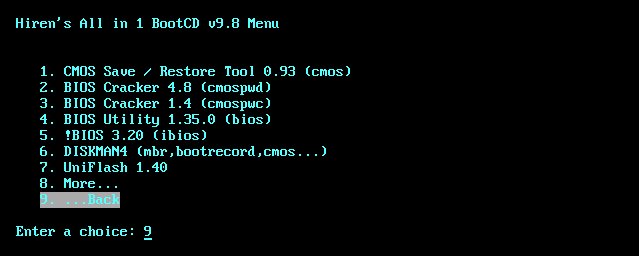
La segunda es para cuando podemos bootear Windows y nos gusta lo visual. Estoy hablando de CMOS De-animator, una utilidad gratuita que funciona en todas las versiones de ventanitas.
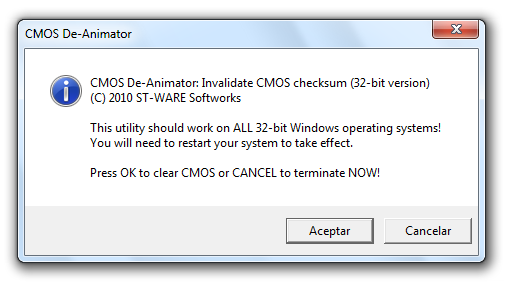
Siguiente, siguiente y contraseña borrada.
Así que ya saben amigos, con esto le «damos a por el c*lo» a los que ponen password






















Gracias por darlo a conocer, el último no lo conocía y el que trae el Hiren’s Boot me ha fallado en las dos veces que lo he utilizado.
Yo siempre usaba, mucho antes de existir sofisticaciones como HBCD, uno que te tiraba la pass, que aunque no era la misma entrabas igual porque resultaba en el mismo hash. Hace mucho que no se me presenta la necesidad de barrer un BIOS pass…
Leyendo tus posts me dan ganas de volver a ser técnico y usar todas estas herramientas.
Que choto lo de esas pc’s. Que vintage es eso de la «faja de gtia»….
Te aseguro que como están las cosas las ganas se te van al toque
ja! no sabia que te ponian password en la bios de prepo. no me duraria ni un dia la faja de garantia! aunque nunca tuve que lidiar con ninguna, siemrpe fueron clones armados por mi o maquinas de marca [puntualmetne una ibm xt y una ibm piii nada mas]
Hey, buen articulo, tomo nota para un futuro, pero yo estoy un poco atrapado con un ordenador, en este esta instalado ubuntu y nada mas, y el bios protegido por contraseña, y no puedo bootear por cd ni usb ni tarjeta ni nada!! Al menos puedo usar ubuntu, pero estoy con las manos atadas.
Osito, mira esto
Saludos.
Pues vaya, muchas gracias por la rapidez y la info, que tonteria, ni se me pasó por la cabeza que en ubuntu haya otras herramientas para esto, lo pruebo y ya comento : D
De nada, espero que te funcione.
Saludos
MMM YO SIEMPRE LO HACIA MANUALMENTE HACIENDO UN PUENTE ENTRE EL PRIMER Y SEGUNDO PIN DE LA BIOS, PERO A DIFERENCIA BORRABA TODA LA CONFIGURACIÓN DE LA MISMA. DIGAMOS QUE LA VOLVÍA LA CONFIGURACIÓN DE FABRICA
IGUAL, ESTA BUENO PARA TENER EN CUENTA
GRACIAS Y SLDS.
Esto es para cuando no se puede abrir!
Saludos
Claro, cuando todavía esta vigente la garantía del equipo.
Esta mas que perfecto, y es una buena alternativa.
Gracias!
Pues no va a ser factible este método ni ningún otro, porque el ordenador que quiero reparar es un portátil, el problema es que el password esta en el EEPROM (eso es lo que me indica el programa), creo que toca tener que abrir, pero gracias por el enlace.
Un truco para sacar la faja de garantía sin romperla. Hay que calentarla con un secador de pelo por ej y despegarla con cuidado y no se separa la parte que dice «VOID» luego se vuelve a pegar y queda como si nada. Funciona bien con las fajas que son de plástico, con las de papel no funciona.
Yo odio los que le ponen remaches en vez de tornillos para que no se pueda abrir.
Salu2
jaja, la primera vez que vi una de esas lo llamé a mi tío porque no quería romper nada. Terminé a los martillazos sacando el remache :S
Trabajo en una de esas casas que venden esas PCs. Lastimosamente, marcas hay muchas, pero ensambladores los hay pocos.
Alguno me podrá decir los que se me escapan, pero no van más allá de:
CEVEN S. A.
SIC S. A.
EXO S. A.
BGH
Yo supongo y entiendo que esto de la faja es por la falta de protocolos y controles en la línea de armado/montaje de las PCs. Los grandes fabricantes (HP, Lenovo, DELL, por ejemplo) no ponen este tipo de trabas, supongo (y solo supongo) que es por el hecho de que llevan un control de los números de serie de las partes con que va cada equipo.
En el caso específico de HP, que es con quienes tengo experiencia, lo único que te indican es que para tomarla en garantía la toman sin los ‘agregados’ que les hayas colocado.
Igualmente, espero alguien me aclare, no entiendo ninguna de las dos posiciones:
1- El empeño de los fabricantes/ensambladores de ponerle password a ‘el’ BIOS (sí, yo tmb la llamo ‘la’).
2- La imperiosa necesidad del usuario de ingresar al mismo.
Digo principalmente por el hecho de que todas las máquinas que he visto con esta práctica, permiten mediante alguna tecla en particular, seleccionar el orden de booteo. A quienes me piden la contraseña para ingresar a la BIOS y aducen esta razón, los saco por un tubo
Gracias
*** Desactivar solicitud de contraseña de usuario de BIOS al inicio del arranque en portátil Toshiba Satellite ***
Si unos segundos tras encender el ordenador (en mi caso un portátil Toshiba Satellite) la BIOS te pide que pongas la clave de usuario (que pusiste y activaste en su día) y quieres deshabilitarla has de hacer esto:
1. Pulsas la tecla F2 (o DEL o Supr. tal vez) para acceder a la configuración de la BIOS (introduces la contraseña de supervisor o superusuario que también activaste)
2. Vas al apartado de seguridad (Security): http://www.howtoanswer.com/articles/security/How_to_Add_a_BIOS_Password/sshot-6.png o http://3.bp.blogspot.com/-XlUwtdg0Ko4/TtFF_C0BkMI/AAAAAAAABXw/2O3A9oe-mI8/s320/bios3.jpg (en este caso tendrá «Supervisor Password Is: Set» y «User Password Is: Set»)
3. No podrás, a priori, quitar la clave de usuario («Set User Password» no alcanzable con el cursor), pero la solución es fácil: quitas la de supervisor y, automáticamente, queda eliminada la de usuario. Para conseguirlo vas a «Set Supervisor Password» y pulsas Enter. Luego tienes http://www.isunshare.com/images/article/windows-8-password/reset-supervisor-password-on-windows-8-computer/reset-supervisor-password.png . En «Enter Current Password» pones la clave actual y pulsas Enter tres veces, quedando en blanco «Enter New Password» y «Confirm New Password». Luego conviene que vuelvas a poner la clave de superusuario, para que no se cambien sin querer importantes opciones de configuración de la BIOS.
4. Pulsas F10 para guardar los cambios antes de salir y tienes http://www.labtestproject.com/files/miscellaneous/images/boot-seq/bootseq-b/cmossetup02.jpg . Estando el cursor sobre el «sí» (Yes) pulsas Enter y listo.
Fuente: http://bandaancha.eu/foros/desactivar-solicitud-contrasena-usuario-1709181